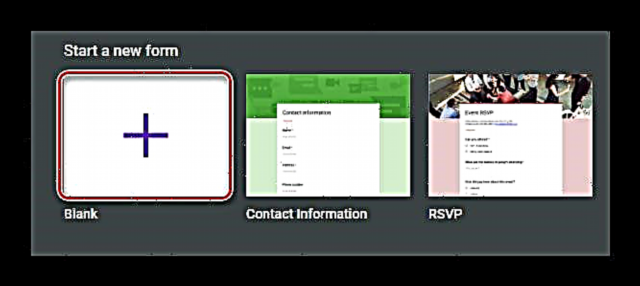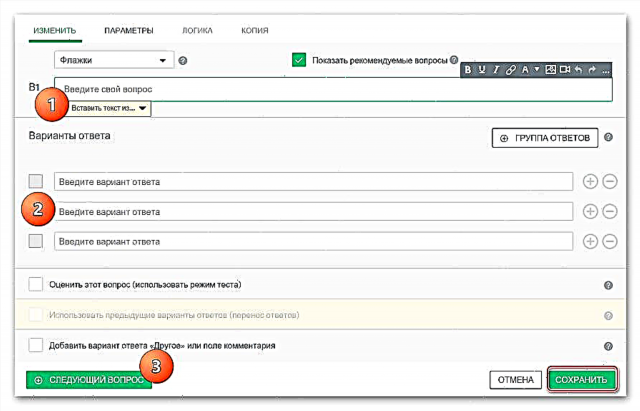ເວລາໄດ້ຜ່ານໄປເມື່ອແບບສອບຖາມຂອງຜູ້ຕອບແບບສອບຖາມແລະການ ສຳ ຫຼວດຂອງກຸ່ມເປົ້າ ໝາຍ ໄດ້ຖືກ ດຳ ເນີນການໂດຍ ນຳ ໃຊ້ແບບສອບຖາມທີ່ຖືກພິມໃສ່ໃນເຈ້ຍມາດຕະຖານ. ໃນຍຸກດິຈິຕອນ, ມັນງ່າຍກວ່າທີ່ຈະສ້າງການ ສຳ ຫຼວດໃນຄອມພີວເຕີ້ແລະສົ່ງໃຫ້ຜູ້ຊົມທີ່ມີທ່າແຮງ. ມື້ນີ້ພວກເຮົາຈະເວົ້າກ່ຽວກັບການບໍລິການອອນລາຍທີ່ມີຄວາມນິຍົມແລະມີປະສິດຕິພາບສູງສຸດເຊິ່ງຈະຊ່ວຍສ້າງການ ສຳ ຫຼວດແມ່ນແຕ່ ສຳ ລັບຜູ້ເລີ່ມຕົ້ນໃນຂະ ແໜງ ນີ້.
ບໍລິການ ສຳ ຫຼວດ
ບໍ່ເຫມືອນກັບໂປແກຼມ desktop, ຜູ້ອອກແບບ online ບໍ່ ຈຳ ເປັນຕ້ອງຕິດຕັ້ງ. ສະຖານທີ່ດັ່ງກ່າວແມ່ນງ່າຍຕໍ່ການໃຊ້ງານໃນອຸປະກອນມືຖືໂດຍບໍ່ມີການສູນເສຍການເຮັດວຽກ. ປະໂຫຍດຕົ້ນຕໍແມ່ນມັນງ່າຍຕໍ່ການສົ່ງແບບສອບຖາມທີ່ສົມບູນແບບໃຫ້ຜູ້ຕອບແບບສອບຖາມ, ແລະຜົນໄດ້ຮັບຈະຖືກປ່ຽນເປັນຕາຕະລາງສະຫຼຸບສັງລວມທີ່ເຂົ້າໃຈໄດ້.
ເບິ່ງຕື່ມ: ສ້າງການ ສຳ ຫຼວດໃນກຸ່ມ VKontakte
ວິທີທີ່ 1: Google Forms
ການບໍລິການຊ່ວຍໃຫ້ທ່ານສາມາດສ້າງແບບ ສຳ ຫຼວດທີ່ມີ ຄຳ ຕອບປະເພດຕ່າງໆ. ຜູ້ໃຊ້ມີການໂຕ້ຕອບທີ່ຊັດເຈນກັບການຕັ້ງຄ່າທີ່ສະດວກຂອງທຸກໆອົງປະກອບຂອງແບບສອບຖາມໃນອະນາຄົດ. ທ່ານສາມາດປະກາດຜົນ ສຳ ເລັດໄດ້ບໍ່ວ່າຈະຢູ່ໃນເວັບໄຊທ໌ຂອງທ່ານເອງ, ຫຼືໂດຍການຈັດຕັ້ງການແຈກຢາຍກຸ່ມເປົ້າ ໝາຍ. ບໍ່ຄືກັບເວັບໄຊທ໌ອື່ນໆ, ໃນ Google Forms ທ່ານສາມາດສ້າງການ ສຳ ຫຼວດທີ່ບໍ່ ຈຳ ກັດ ຈຳ ນວນໂດຍບໍ່ ຈຳ ກັດ.
ປະໂຫຍດຕົ້ນຕໍຂອງຊັບພະຍາກອນແມ່ນການເຂົ້າເຖິງການດັດແກ້ສາມາດໄດ້ຮັບຢ່າງແທ້ຈິງຈາກອຸປະກອນໃດ ໜຶ່ງ, ພຽງແຕ່ເຂົ້າສູ່ບັນຊີຂອງທ່ານຫຼືປະຕິບັດຕາມລິ້ງທີ່ຖືກຄັດລອກມາກ່ອນ.
ໄປທີ່ Google Forms
- ກົດປຸ່ມ "ເປີດ Google ແບບຟອມ" ໃນ ໜ້າ ຫຼັກຂອງຊັບພະຍາກອນ.

- ເພື່ອເພີ່ມແບບ ສຳ ຫຼວດ ໃໝ່, ໃຫ້ຄລິກໃສ່ "+" ໃນແຈລຸ່ມຂວາ.

ໃນບາງກໍລະນີ «+» ຈະຕັ້ງຢູ່ຕໍ່ ໜ້າ ແມ່ແບບ.
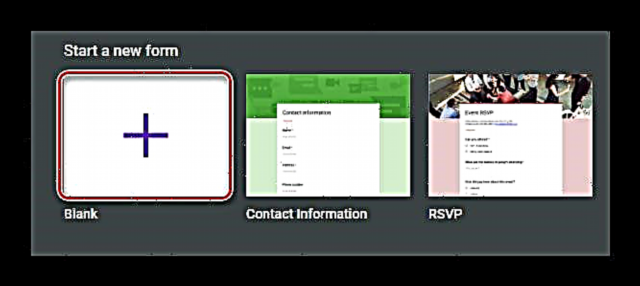
- ແບບຟອມໃຫມ່ຈະເປີດກ່ອນທີ່ຜູ້ໃຊ້. ໃສ່ຊື່ຂອງໂປໄຟໃນພາກສະຫນາມ "ຊື່ແບບຟອມ", ຊື່ຂອງ ຄຳ ຖາມ ທຳ ອິດ, ເພີ່ມຈຸດແລະປ່ຽນຮູບລັກສະນະຂອງມັນ.

- ຖ້າ ຈຳ ເປັນ, ຕື່ມຮູບທີ່ ເໝາະ ສົມເຂົ້າໃນແຕ່ລະລາຍການ.

- ເພື່ອເພີ່ມ ຄຳ ຖາມ ໃໝ່, ໃຫ້ຄລິກໃສ່ເຄື່ອງ ໝາຍ ບວກໃນແຜງດ້ານຊ້າຍ.
- ຖ້າທ່ານກົດປຸ່ມເບິ່ງຢູ່ແຈເບື້ອງຊ້າຍດ້ານເທິງ, ທ່ານສາມາດຊອກຮູ້ວ່າໂປຼໄຟລ໌ຂອງທ່ານຈະເບິ່ງແນວໃດຫຼັງຈາກການພິມເຜີຍແຜ່.

- ທັນທີທີ່ການດັດແກ້ ສຳ ເລັດແລ້ວ, ໃຫ້ກົດປຸ່ມ "ສົ່ງ".
- ທ່ານສາມາດສົ່ງບົດ ສຳ ຫຼວດທີ່ ສຳ ເລັດໄດ້ໂດຍທາງອີເມວ, ຫຼືໂດຍການແລກປ່ຽນການເຊື່ອມຕໍ່ກັບກຸ່ມເປົ້າ ໝາຍ.

ທັນທີທີ່ຜູ້ຕອບແບບ ທຳ ອິດຜ່ານການ ສຳ ຫຼວດ, ຜູ້ໃຊ້ຈະສາມາດເຂົ້າເບິ່ງຕາຕະລາງສະຫຼຸບສັງລວມດ້ວຍຜົນໄດ້ຮັບ, ຊ່ວຍໃຫ້ທ່ານສາມາດເບິ່ງວ່າຄວາມຄິດເຫັນຂອງຜູ້ຕອບຖືກແບ່ງແຍກແນວໃດ.
ວິທີທີ່ 2: Survio
ຜູ້ໃຊ້ Survio ສາມາດເຂົ້າເບິ່ງເວີຊັນທີ່ບໍ່ເສຍຄ່າແລະຈ່າຍ. ບົນພື້ນຖານບໍ່ເສຍຄ່າ, ທ່ານສາມາດສ້າງການ ສຳ ຫຼວດ 5 ຄັ້ງດ້ວຍ ຈຳ ນວນ ຄຳ ຖາມທີ່ບໍ່ ຈຳ ກັດ, ໃນຂະນະທີ່ ຈຳ ນວນຜູ້ຕອບບໍ່ຄວນເກີນ 100 ຄົນຕໍ່ເດືອນ. ເພື່ອເຮັດວຽກກັບເວັບໄຊທ໌້, ທ່ານຕ້ອງລົງທະບຽນ.
ໄປທີ່ເວັບໄຊທ໌ Survio
- ພວກເຮົາໄປທີ່ເວັບໄຊທ໌້ແລະຜ່ານຂັ້ນຕອນການລົງທະບຽນ - ສຳ ລັບເລື່ອງນີ້ພວກເຮົາໃສ່ທີ່ຢູ່ອີເມວ, ຊື່ແລະລະຫັດຜ່ານ. ຍູ້ ສ້າງແບບ ສຳ ຫຼວດ.

- ເວັບໄຊທ໌້ຈະ ນຳ ສະ ເໜີ ທ່ານໃຫ້ເລືອກວິທີການສ້າງແບບ ສຳ ຫຼວດ. ທ່ານສາມາດໃຊ້ແບບສອບຖາມຕັ້ງແຕ່ເລີ່ມຕົ້ນ, ຫຼືທ່ານສາມາດໃຊ້ແບບແຜນທີ່ກຽມພ້ອມ.

- ພວກເຮົາຈະສ້າງການ ສຳ ຫຼວດຈາກຂັ້ນຕົ້ນ. ຫຼັງຈາກທີ່ກົດໃສ່ໄອຄອນທີ່ສອດຄ້ອງກັນ, ເວບໄຊທ໌ຈະກະຕຸ້ນທ່ານໃຫ້ໃສ່ຊື່ຂອງໂຄງການໃນອະນາຄົດ.

- ເພື່ອສ້າງ ຄຳ ຖາມ ທຳ ອິດໃນແບບສອບຖາມ, ກົດທີ່ "+". ນອກຈາກນັ້ນ, ທ່ານຍັງສາມາດປ່ຽນໂລໂກ້ແລະໃສ່ຂໍ້ຄວາມຕ້ອນຮັບຂອງຜູ້ຕອບຂອງທ່ານ.

- ຜູ້ໃຊ້ຈະໄດ້ຮັບການສະ ເໜີ ຫລາຍທາງເລືອກໃນການອອກແບບ ຄຳ ຖາມ, ສຳ ລັບແຕ່ລະອັນຕໍ່ໄປທ່ານສາມາດເລືອກຮູບລັກສະນະທີ່ແຕກຕ່າງ. ພວກເຮົາໃສ່ ຄຳ ຖາມຕົວມັນເອງແລະຕອບຕົວເລືອກ, ບັນທຶກຂໍ້ມູນ.

- ເພື່ອເພີ່ມ ຄຳ ຖາມ ໃໝ່, ກົດເຂົ້າ "+". ທ່ານສາມາດເພີ່ມລາຍການແບບສອບຖາມໄດ້ ຈຳ ນວນບໍ່ ຈຳ ກັດ.

- ພວກເຮົາສົ່ງໃບສະ ໝັກ ທີ່ເຮັດ ສຳ ເລັດແລ້ວໂດຍການກົດປຸ່ມ ການເກັບ ຄຳ ຕອບ.

- ການບໍລິການມີຫລາຍວິທີທີ່ຈະແບ່ງປັນແບບສອບຖາມກັບກຸ່ມເປົ້າ ໝາຍ. ດັ່ງນັ້ນ, ທ່ານສາມາດເອົາມັນລົງໃນເວັບໄຊທ໌້, ສົ່ງໂດຍທາງອີເມວ, ພິມມັນ, ແລະອື່ນໆ.
ເວັບໄຊທ໌້ແມ່ນສະດວກຕໍ່ການ ນຳ ໃຊ້, ອິນເຕີເຟດມີຄວາມເປັນມິດ, ບໍ່ມີການໂຄສະນາທີ່ ໜ້າ ຮໍາຄານ, Survio ແມ່ນ ເໝາະ ສົມໃນກໍລະນີທີ່ທ່ານຕ້ອງການສ້າງແບບ ສຳ ຫຼວດ 1-2 ໜ່ວຍ.
ວິທີທີ່ 3: Surveymonkey
ເຊັ່ນດຽວກັນກັບເວັບໄຊທ໌ກ່ອນ ໜ້າ ນີ້, ໃນທີ່ນີ້ຜູ້ໃຊ້ສາມາດເຮັດວຽກກັບບໍລິການໄດ້ໂດຍບໍ່ເສຍຄ່າຫລືຈ່າຍຄ່າເພີ່ມ ສຳ ລັບ ຈຳ ນວນແບບ ສຳ ຫຼວດທີ່ມີຢູ່. ໃນສະບັບຟຣີ, ທ່ານສາມາດສ້າງແບບ ສຳ ຫຼວດ 10 ຄັ້ງແລະໄດ້ຮັບ ຄຳ ຕອບທັງ ໝົດ ເຖິງ 100 ຄຳ ໃນ ໜຶ່ງ ເດືອນ. ເວັບໄຊທ໌້ໄດ້ຖືກປັບປຸງໃຫ້ດີທີ່ສຸດ ສຳ ລັບອຸປະກອນມືຖື, ມັນສະດວກສະບາຍໃນການເຮັດວຽກກັບມັນ, ການໂຄສະນາທີ່ ໜ້າ ເສີຍຫາຍໄປ. ໂດຍການຊື້ "ອັດຕາພື້ນຖານ" ຜູ້ໃຊ້ສາມາດເພີ່ມ ຈຳ ນວນ ຄຳ ຕອບທີ່ໄດ້ຮັບເຖິງ 1000.
ເພື່ອສ້າງການ ສຳ ຫຼວດຄັ້ງ ທຳ ອິດ, ທ່ານຕ້ອງລົງທະບຽນຢູ່ໃນເວັບໄຊຫລືເຂົ້າສູ່ລະບົບໂດຍໃຊ້ບັນຊີ Google ຫຼື Facebook ຂອງທ່ານ.
ໄປທີ່ Surveymonkey
- ພວກເຮົາລົງທະບຽນຢູ່ໃນເວັບໄຊທ໌້ຫລືເຂົ້າສູ່ລະບົບໂດຍໃຊ້ເຄືອຂ່າຍສັງຄົມ.

- ເພື່ອສ້າງແບບ ສຳ ຫຼວດ ໃໝ່, ກົດເຂົ້າ ສ້າງແບບ ສຳ ຫຼວດ. ເວັບໄຊທ໌້ມີຂໍ້ສະ ເໜີ ແນະ ສຳ ລັບຜູ້ໃຊ້ຈົວເພື່ອຊ່ວຍເຮັດໃຫ້ໂປຼໄຟລ໌ນັ້ນມີປະສິດຕິພາບສູງສຸດເທົ່າທີ່ເປັນໄປໄດ້.

- ເວັບໄຊທ໌້ສະເຫນີ "ເລີ່ມຕົ້ນດ້ວຍແຜ່ນສີຂາວ" ຫຼືເລືອກແມ່ແບບທີ່ກຽມພ້ອມ.

- ຖ້າພວກເຮົາເລີ່ມເຮັດວຽກຕັ້ງແຕ່ເລີ່ມຕົ້ນ, ຫຼັງຈາກນັ້ນໃສ່ຊື່ໂຄງການແລ້ວກົດເຂົ້າ ສ້າງແບບ ສຳ ຫຼວດ. ໃຫ້ແນ່ໃຈວ່າໄດ້ ໝາຍ ເອົາຫ້ອງທີ່ກົງກັນຖ້າ ຄຳ ຖາມ ສຳ ລັບແບບສອບຖາມໃນອະນາຄົດໄດ້ຖືກແຕ້ມຂຶ້ນລ່ວງ ໜ້າ.

- ເຊັ່ນດຽວກັບບັນນາທິການທີ່ຜ່ານມາ, ຜູ້ໃຊ້ຈະໄດ້ຮັບການສະ ເໜີ ການຕັ້ງຄ່າທີ່ຖືກຕ້ອງທີ່ສຸດຂອງແຕ່ລະ ຄຳ ຖາມ, ຂື້ນກັບຄວາມປາດຖະ ໜາ ແລະຄວາມຕ້ອງການ. ເພື່ອເພີ່ມ ຄຳ ຖາມ ໃໝ່, ກົດເຂົ້າ "+" ແລະເລືອກຮູບລັກສະນະຂອງມັນ.

- ໃສ່ຊື່ຂອງ ຄຳ ຖາມ, ຕົວເລືອກຕອບ, ກຳ ນົດຕົວ ກຳ ນົດເພີ່ມເຕີມ, ແລະຈາກນັ້ນກົດເຂົ້າ "ຄຳ ຖາມຕໍ່ໄປ".
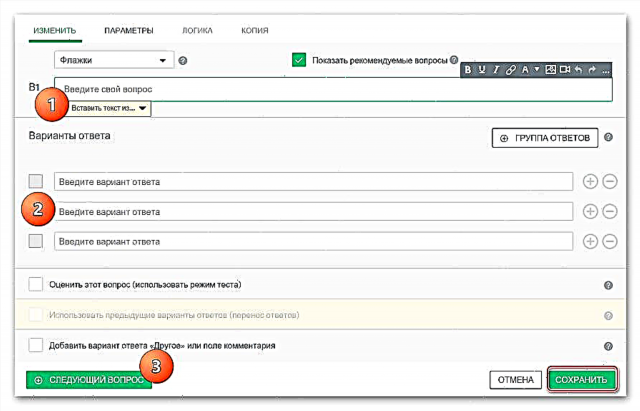
- ເມື່ອ ຄຳ ຖາມທັງ ໝົດ ຖືກໃສ່, ກົດປຸ່ມ ບັນທຶກ.
- ໃນ ໜ້າ ໃໝ່, ໃຫ້ເລືອກໂລໂກ້ການ ສຳ ຫຼວດ, ຖ້າ ຈຳ ເປັນແລະ ກຳ ນົດປຸ່ມ ສຳ ລັບປ່ຽນໄປຫາ ຄຳ ຕອບອື່ນ.

- ກົດປຸ່ມ "ຕໍ່ໄປ" ແລະກ້າວໄປສູ່ການເລືອກເອົາວິທີການ ສຳ ລັບການເກັບ ກຳ ຄຳ ຕອບຈາກການ ສຳ ຫຼວດ.

- ການ ສຳ ຫຼວດສາມາດສົ່ງຜ່ານທາງອີເມວ, ລົງໃນເວັບໄຊ, ແບ່ງປັນໃນເຄືອຂ່າຍສັງຄົມ.

ຫຼັງຈາກໄດ້ຮັບ ຄຳ ຕອບ ທຳ ອິດ, ທ່ານສາມາດວິເຄາະຂໍ້ມູນໄດ້. ສາມາດໃຊ້ໄດ້ ສຳ ລັບຜູ້ໃຊ້: ຕາຕະລາງ pivot, ເບິ່ງທ່າອ່ຽງຂອງ ຄຳ ຕອບແລະຄວາມສາມາດໃນການຕິດຕາມການເລືອກຂອງຜູ້ຊົມກ່ຽວກັບແຕ່ລະບັນຫາ.
ການບໍລິການທີ່ຖືກພິຈາລະນາຊ່ວຍໃຫ້ທ່ານສ້າງແບບສອບຖາມຕັ້ງແຕ່ເລີ່ມຕົ້ນຫລືຕາມແບບແຜນທີ່ສາມາດເຂົ້າເຖິງໄດ້. ເຮັດວຽກກັບທຸກສະຖານທີ່ແມ່ນມີຄວາມສະດວກສະບາຍແລະບໍ່ສັບສົນ. ຖ້າການສ້າງການ ສຳ ຫຼວດແມ່ນກິດຈະ ກຳ ຕົ້ນຕໍຂອງທ່ານ, ພວກເຮົາແນະ ນຳ ໃຫ້ທ່ານຊື້ບັນຊີທີ່ຈ່າຍເພື່ອຂະຫຍາຍ ໜ້າ ທີ່ທີ່ມີຢູ່.